Publicitate
 Vi se pare meniuri plictisitoare și greoaie? Prea multe programe pentru a trama? În mod clar, aveți nevoie de un lansator de vârf pentru a vă vâna și asta este locul GNOME Do intră.
Vi se pare meniuri plictisitoare și greoaie? Prea multe programe pentru a trama? În mod clar, aveți nevoie de un lansator de vârf pentru a vă vâna și asta este locul GNOME Do intră.
Nu numai că GNOME Do poate lansa aplicații, ci și îndeplini sarcini specifice pe baza aplicației pe care ați ales-o. Aruncați o interfață cu aspect sexy și veți avea un instrument electric atrăgător, care economisește timp.
Uitați mouse-ul sau touchpad-ul, este timpul să faceți lucruri în stil tastatură.
Descărcați și instalați
GNOME Do este disponibil pentru majoritatea majorității Linux Noțiuni introductive cu Linux și UbuntuVă interesează trecerea la Linux... dar de unde incepi? PC-ul dvs. este compatibil? Aplicațiile preferate vor funcționa? Iată tot ce trebuie să știți pentru a începe cu Linux. Citeste mai mult distribuții pe pagina de descărcare cu instrucțiuni de instalare din depozite și descărcare manuală. Poti de asemenea compila-l din sursa Cum să compilați și instalați fișierele TAR GZ și TAR BZ2 în Ubuntu Linux Citeste mai mult dacă distro-ul dvs. particular nu este listat.
Dacă utilizați Ubuntu 8 lucruri care te țin înapoi la UbuntuSe întâmplă atât de multe în lumea Linux, de la noile funcții din GNOME Shell până la lansarea Plasma 5 și a uimitorului sistem de operare elementar, de ce rămâneți cu Ubuntu? Citeste mai mult puteți alege să descărcați GNOME Do cu o simplă comandă. Cea mai recentă versiune este disponibilă din depozite, deci deschideți-vă Terminal (în Aplicații, Accesorii) și tipul:
sudo apt-get install gnome-do
Lovit Y atunci când li se cere să facă acest lucru, iar pachetele se vor descărca, despacheta și instala. După ce ați terminat, veți găsi GNOME Do în Aplicații apoi Accesorii meniu - lansați și bucurați-vă!
Notă: GNOME Do este disponibil și în depozitele principale Ubuntu, deși este posibil ca această versiune să nu fie la fel de actualizată ca sursa oficială. Cum nu rulez Fedora Fedora 12 - O distro Linux plăcută vizual și foarte configurabilă pe care ar putea să o încercați Citeste mai mult sau Debian Nu pot spune dacă pachetele și depozitele respective sunt actualizate. De asemenea, merită să subliniem că proiectul nu a fost actualizat de ceva vreme, dar a funcționat bine pe Ubuntu 10.10.
GNOME Doing Things
La prima lansare a GNOME, veți observa că totul pare un pic. Lansatorul vă prezintă două file - aplicația din stânga și comanda sau acțiunea aferentă în panoul din dreapta.

Îl puteți testa începând să tastați - veți observa GNOME Do sugerând programe care se potrivesc cu apăsările dvs. de taste. Puteți utiliza funcția Tab tasta pentru a comuta între panouri, astfel încât un exemplu care începe tipul „Terminal” va dezvălui Lansare în terminal link-ul aplicației, apoi apăsați fila și introduceți o comandă urmată de introduce va rula acea comandă într-o nouă fereastră de terminal.

După ce ați adăugat servicii și aplicații utilizate la lansator, multe sarcini frecvente sunt o comandă rapidă de la tastatură!
Comanda rapidă de tastatură implicită pentru lansarea lansatorului GNOME Do este Super Key (sau tasta Windows) + Bara de spațiu. Dacă nu aveți o cheie Super / Windows, va trebui să schimbați comanda rapidă. Deschideți GNOME Do și introduceți „preferințe” urmate de Enter, sau în fereastra lansatorului principal faceți clic pe săgeata mică din dreapta sus și alegeți Preferințe.
Există o serie de file din care să alegeți atunci când vă personalizați lansatorul. Primul General panoul vă permite să specificați dacă doriți să lansați aplicația la pornirea sistemului, în modul silențios și dacă doriți o pictogramă de notificare în tava de sistem.
Tastatură fila afișează o listă cu comenzile rapide 10 scurtături utile pentru tastatură Ubuntu pe care nu le puteți cunoaște Citeste mai mult pe care îl puteți edita pentru a se potrivi cu propriile preferințe (deși dacă aveți aspectul corect, comenzile rapide implicite funcționează un tratament). Aspect este o filă cu câteva teme din care să alegeți, precum și preferințele de culoare și bomboanele pentru ochi.
Puteți adăuga, de asemenea, plugin-uri din Preferințe fereastra și pluginurile sunt ceea ce face ca GNOME să facă atât de special.
Plugin-urile fac mai mult
Suntem deja familiarizați cu GNOME Do aici la MakeUseOf, iar în trecut am produs o listă de pluginuri fantastice pentru acest mic lansator rapid.
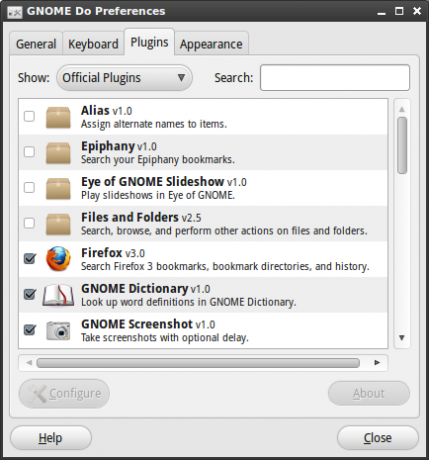
Adăugarea de pluginuri este o sarcină incredibil de simplă (și pentru care dezvoltatorii ar trebui lăudați). Ta Preferințe fereastra conține o altă filă numită Plugin-uriși de acolo puteți extinde mult abilitățile GNOME Do.
Există mai multe liste de plugin-uri disponibile, pur și simplu faceți clic pe caseta derulantă de lângă Spectacol și alegeți între cele oficiale, comunitare, docklets și toate extensiile disponibile. Pentru a activa un plugin pur și simplu bifați caseta de lângă el.

Anumite pluginuri (cele care utilizează servicii web, în principal) vor necesita configurare (făcând clic Configurare în Plugin-uri tab) pentru a funcționa, asigurați-vă că ați făcut acest lucru.
Când ați luat toate pluginurile dorite, le puteți testa. Lansare fericită!
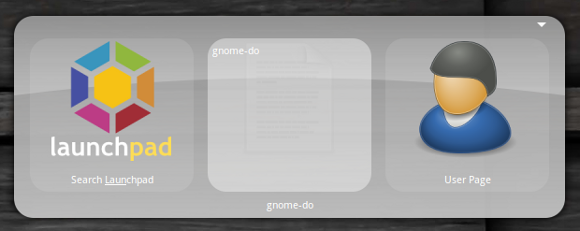
Concluzie
GNOME Do extinde foarte mult puterea unui desktop simplu, cu un mod rapid, intuitiv de accesare a aplicațiilor dvs. frecvente și de a finaliza sarcini de serviciu.
În ciuda interfațelor grafice pline de pictograma care se găsesc în distribuțiile Linux moderne de astăzi GNOME Do demonstrează că calculul bazat pe comenzi poate fi un mod mai rapid de a duce la bun sfârșit lucrurile. Ar trebui și tu verifică Launchy Cum să fii mai productiv cu lansatorul de programe lansate Citeste mai mult dacă vă place acest lucru.
Ai lansatoare preferate pentru sistemul de operare? Există pluginuri neprețuite GNOME? Spuneți-ne în secțiunea de comentarii de mai jos.
Tim este un scriitor independent care locuiește în Melbourne, Australia. Îl poți urma pe Twitter.


